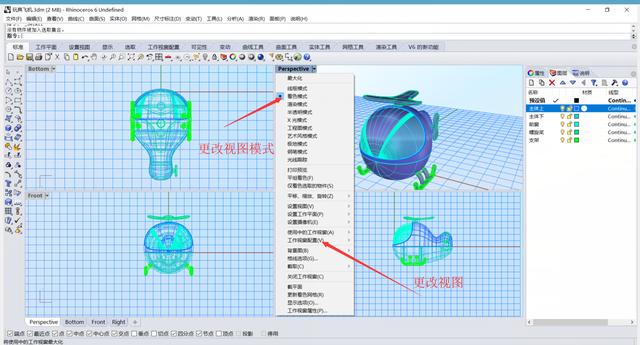希沃w2 投屏功能(安卓TV家庭影音串流平台)
因为众所周至的原因,这段时间大家都宅在家里出不了门。但是生活还得继续,娱乐不能荒废。我平时的三大爱好:测评、刷剧、游戏。最近我家一年的宽带到期,趁着情况缓和,跑了趟营业厅,想看看有没有什么合适的套餐可以升级。

刚好瞧见〖电信 129 元的 200M 宽带 20G 500 分钟的 5G 套餐〗,然后客服小姐姐还告诉我第一年升级,加量不加价,等于我一年只花 816 元能够直接用 1548 元的套餐!开了!隔了几天中国电信就宣布了,在 2 月 26 日 - 6 月 30 日期间,为 200M 以下电信家庭光纤宽带用户提供免费提速服务至 200M 服务。

既然宽带升级了,家里面的网络设备也需要升级了,路由器目前已经是华硕 AC86U (梅林固件) 作为主路由,搭配 AX3000 作为子路由的 AIMESH 网络,还加了一根七类网线做有线回程,下载速度就从过去的 90Mbps 飙到了 274.80Mbps,换算下来大概就是 34.35MB/s。

最后一个升级的重头戏就是我家的 NAS,之前家里面的 NAS 偏向于简单的资料存储和读取,此次升级的目标则是将 NAS 真正打造成家庭影音娱乐的平台,我挑选的就是威联通 TS-251D,一个双盘位的多媒体 NAS,拥有丰富的可扩展性同时还兼具 HDMI 2.0 接口,可以直接解码 4K 视频播放,非常适合我家的使用需求。

上面这个就是我家升级之后的网络拓扑图,今天我们就来聊聊威联通 TS-251D 这款新进家庭成员和 KODI PLEX 的影音平台配置过程。本文将覆盖了三个方面的内容:威联通 TS-251D 的外观及内部、QTS 系统的配置及亮点、KODI PLEX 的影音平台部署,大家可以按需观看。
二、网络硬件升级:威联通 TS-251D 2TB 西数红盘 ×2首先,我们来看看威联通 TS-251D 的外观设计,主体为白色风格,搭配深青色的面板区域,整体的颜色比较百搭家庭环境。

在设计方面,威联通 TS-251D 采用了长方体的造型,右侧是按键区域,顶部是电源开关,下方的竖排为 LED 指示灯,再往下走就是 USB 3.0 的接口和一键备份按键了。

而机体的左侧则是一个可以横向滑动的盖子,内部预留着 2 个空的硬盘支架,通过向内向外的推拉实现安装。

我为威联通 TS-251D 准备的是两个 2TB 的西部数据红盘,3.5 英寸大小,SATA 6Gb/s 规格,256MB 缓存,转速 5400RPM。

安装硬盘的时候,需要首先取下硬盘支架侧面的塑料隔板,放入硬盘之后再进行卡入固定。

然后通过螺丝刀将配套赠送的螺丝固定在硬盘底部,如果是固态硬盘则需要使用下方预留的四个螺丝孔位进行安装。


威联通 TS-251D 的背面则是巨大的风扇栅栏、扬声器以及接口区域,左侧贴有的塑料膜实际上遮住了多余的开孔,顶部的金属铁片也可以拆卸,主要是为了 PCI-E 转接器预留开孔。

接口方面包括了 1 个 HDMI 2.0 端口、1 个千兆级的 RJ45 网络端口、1 个 USB 3.0 端口以及 3 个 USB 2.0 端口。最下方是 DC 电源接口,右侧还预留了一个防盗锁孔。

我们从背面取下两个螺丝之后,还能打开白色的侧面外壳。可以看到 NAS 内部有点像一个钢架结构的造型,紧凑的摆放着各种硬件和 PCB 板。

威联通 TS-251D 预留了两个 DDR4 的内存插槽,我的 NAS 是 2GB 版本,所以只使用了右侧那边插槽,我已经从淘宝上入手了 2 根 4GB 的内存,等到手了就可以直接安装。

NAS 默认使用的是威刚 2GB DDR4 2400MHz 的内存条,如果是想组 2GB×2 的双通道,最好考虑入手同品牌同规格的内存,基本上就不用担心兼容性的问题。

其他硬件方面,威联通 TS-251D 搭载的是 Intel Celeron J4005 双核 2.0GHz 处理器,睿频 2.7GHz。相比于之前我用过的 NAS 已经算很不错的处理器了,等我的 8GB 双通道内存到手,就能够发挥非常大的效用了。

威联通 TS-251D 硬盘接口方面,使用的是单埠 Gigabit 接口,支持 SATA 6Gb/s 规格,市面上的 SATA 接口的 3.5 英寸机械硬盘和 2.5 英寸固态硬盘都能够满速运行。

在硬盘接口的后方,就是威联通 TS-251D 的散热风扇了,以此实现了从前至后的散热风道。

在主机的另一侧,则可以看到一个预留的 PCI-E 插槽,可以转接诸如 M.2 固态硬盘、万兆网卡等硬件,升级的可玩性非常强。

我之前在装机的时候,闲置了一个 256GB HP EX900 的 M.2 固态硬盘,先后侍奉过 2 台主机,这次功成身退转攻 NAS,然后还有个之前在淘宝上 24.5 元买的 PCI-E 转接卡,正好可以装入威联通 TS-251D 中。

然后我就把它插在了 PCI-E 插槽上,打算用来给 NAS 做混合硬盘模式,但是可惜没能成功,原因我们后续再聊。

以上就是威联通 TS-251D 的外观设计和内部构造了,整体来看这款 NAS 的颜值非常突出,而且内置的两根内存插槽和预留的 PCI-E 接口都为设备的可升级性提供了极大的可能。
三、威联通 TS-251D 的初始化及功能简介产品的外观和内部构造已经看过了,我们重点来还是来聊聊软体层面和体验方面的内容。

在初次使用的时候,我们需要从官网上下载一个〖Qfinder Pro〗的软件安装在电脑上。在软件中,你将看到接入局域网络的威联通 TS-251D ,此时就可以进行设备的初始化及 QTS 系统安装了。

完成初次系统的安装之后,选择设备点击〖登入〗就会提示用户按照之前所设置的密码进行登录,需要注意的是管理员账户名称〖admin〗是不能做更改的。请特别注意〖IP 地址:192.168.50.30〗,这个 IP 地址后面会经常用到。进入 QTS 后,可以看到 UI 界面整体还是相对清爽,桌面摆放着预装和用户自行安装的应用程序。

对于新的硬盘,QTS 会要求用户建立〖存储池〗,目前可以选择 JBOD、RAID 0 和 RAID 1,用户可以根据需求选择 RAID 类型。

装载存储池后,就需要〖配置分区〗了,QTS 提供了如静态卷、厚卷、精简卷等选项,建议优先考虑厚卷,它的灵活性更好,也能够用户制定大小,并且支持快照存储和 Qtier 功能。

前面我们还安装了一个固态硬盘,本来想着是可以组个混合硬盘模式提升速度,而且在 QTS 系统中已经识别了信息,标明了 PCI-E 总线,232.89GB 容量。

结果发现只有官方的的 QM2 卡才能够作为存储空间,其他第三方的适配器就只能作为 SSD 缓存使用,比较可惜了。

所以就通过系统设置将 HP EX900 改成了一个 223GB 的高速缓存,不过需要注意的是高速缓存如果出现问题,例如掉盘,那么被加速的机械硬盘中的数据也可能会有丢失。而且如果要删除高速缓存,需要在系统设置中先删除,如果直接拆卸,同样可能损坏数据。

完成了以上步骤后,威联通 TS-251D 的初始化就算基本完成了。可以理解为你已经为电脑装了系统,对硬盘分好区了。就准备开始着手按软件了。QTS 内置的〖App Center〗为用户提供了丰富的软件工具,并且还对应用进行了分类,涵盖了从备份 / 同步、商业、内容管理、开发者工具、下载、娱乐、监控、工具、家庭自动化以及安全等多个种类。

【数据备份】:因为涵盖的内容众多,我们挑选重要的几个基础性的来介绍。NAS 最早的作用是什么?备份!先来看看 windows,从应用中心下载 Qsync,电脑同步安装。

输入前面提到过的〖IP 地址〗 〖管理员帐号密码〗即可在电脑上设置一个固定的文件夹,对应着威联通 TS-251D 的一个共享文件夹,数据就能够定期更新,非常像 OneDrive 的玩法。

而对于 Macbook 用户,我更加推荐威联通 TS-251D 内置的〖时间机器〗套件,可以直接支持 MacOS 数据备份,我按照电脑硬盘的容量设置了 256G 的空间。

然后 Macbook 就会定时的对全盘的数据进行备份,第一次耗时比较久,而后变动的就是小数据了。过去我是用一个十铨 PD400 移动固态硬盘进行数据备份,现在有了威联通 TS-251D,终于算解放双手和空间了。

如果还有外部资料需要备份,可以考虑威联通 TS-251D 前置的 USB 端口,插入之后点按备份键就能够将外部存储中的数据资料备份至 NAS 中特定的文件夹中。

【数据传输】:除了这种自动化的数据传输外,我们也经常会往 NAS 中拷贝一些资料、视频、音乐等文件。此时我们可以通过网页端的方式上传,也可以采用映射的方式,在 Qfinder Pro 的管理界面中右键设备选择〖映射网络驱动器〗,然后填入〖管理员帐号密码〗。

然后在网络位置中,就会出现之前显示的驱动信息,用户就可以像普通电脑一般直接将文件拖动进去或者复制出来。

需要注意的是因为使用的是局域网,所以不受限于家庭宽带。但是速率取决于路由器(交换机)、网线、NAS 和电脑的网卡规格。

我家使用的是华硕 AC86U 的主路由器 华硕 AX3000 作为 AIMESH 节点,使用七类网线接的有线回程。家里台式机和威联通 TS-251D 的 RJ45 网口都是千兆级的。所以传输速率上面就能够跑到 1000Mbps,折合 125MB/s,如下图所示。如果能够转接万兆级别的网卡 路由器 七类网线,这个速率的上限就是硬盘了。

【文件管理】方面,QTS 系统目前做的还是非常成熟,特别是共享文件夹的权限,备份文件夹的自动分类,为用户节省了很大的精力。同时再右上角还能够推送播放到局域网的多媒体设备上,相比于用多媒体来点播更加高效。

〖Multimedia Console〗是 QNAP 最新加入的影音串流工具,它把目前 QTS 系统中的图片、视频、音乐都集成到了一个 APP 中进行统一接口管理。


Multimedia Console 不仅可以对威联通 TS-251D 的多媒体资料进行管理,还可以对格式加以转码,例如我就设置了导入的视频文件定期转码成 MPEG-4 格式以提升播放的兼容性。

改变了过去 PhotoStation、VideoStation、MusicStation 等 APP 各自为政的分割局面。

QTS 系统还有一个重要的亮点就是【HybridDesk Station 混合桌面工作站】,配合威联通 TS-251D 背面 HDMI 2.0 端口,可以直接插入显示器或者电视机,然后通过手机端的 Qremote 进行控制。

在该系统中,可以通过〖HD Player〗播放 NAS 中的视频资源,搭配〖Intel UHD Graphics〗显卡,可以解码 4K 影片。工作站还可以通过 chrome 浏览器上网,配合 LibreOffice 还可以进行简单的办公。这对于没有内置(购买)电视盒子的电视用户而言就约等于一个简单的播放媒介了,非常贴心。

【系统监测】:QTS 系统也提供了针对威联通 TS-251D 的监测功能,用户可以看到当前硬盘的使用情况。

也能够了解到威联通 TS-251D 的开机运行状态,系统温度、风扇转速等,从下图可以看到内存的使用率已经到了 80%,而且日常使用中也经常报告过高。所以我已经入手了 1 对 4GB DDR4 2400MHz 内存准备给 NAS 升级到双通道内存。


最后一个章节我们来聊聊如何通过威联通 TS-251D 配合 KODI PLEX,打造影音娱乐平台。需要明确的是 NAS 只是一个资源存储的媒介。想要播放视频,不仅要有播放源,还需要播放工具。威联通 TS-251D 虽然提供了诸如 VideoStation、HybridDesk Station 混合桌面工作站,但是在功能性和解码能力方面相较于专业级的播放平台还是稍逊一筹。

目前我个人非常推荐〖Plex〗这个流媒体应用,兼容性广、解码能力强、多平台支持,我愿称之为 “最强”。而且大部分的 NAS 都兼容这个软件,QNAP 在应用商店就能下载,然后打开 PLEX 进行注册。

Plex 会提醒用户设置共享文件,添加到资料库中,主要导入的内容为视频和音乐。

Plex 会对导入的视频进行网络信息适配,为其下载封面、简介等相关内容,我也从淘宝上面花了 245 元买了个终身会员,便于更全面的实用功能。Plex 最强大的一点在于一次搜库,其他设备登录账号之后就能够读取之前的数据库,同时播放记录也能够同步,电视上没看完的,出门后手机上拿着继续继续看。

解决了视频源的问题,接下来就是播放工具了,Plex 也提供了包括手机、平板、电脑、网页等多个平台的 APP 接入,基本上下载 APP,登录帐号,就能够播放本地资源,如果想要远程播放则还需要〖公网 IP〗配置端口转发,不过目前我家网络还没开通公网 IP,只能后续再尝试了。

而对于 iPad、iPhone 用户更推荐〖Infuse〗这个客户端,特别是有 Apple TV 的用户,就可以考虑 Infuse Plex 的方案,后续有空我再来跟大家介绍下。

我们重点还是来看看安卓电视端,先介绍下我家里的情况,目前主力播放工具是两个:65 英寸的小米电视 4A、明基 TK800M 4K 投影仪 小米盒子 3 增强版。


目前安卓电视端比较适合的播放软件就是〖KODI〗,但是有同学会发现这个 18.6 版本的 Kodi 在小米电视(盒子)上会有闪退的情况,这是因为兼容性问题。

所以我从官网(kodiplayer/download/Kodi18.6.html#downadress)下载了 32 位和 64 位两个版本,总有一个可以安装,此时就不会出现问题。

安装之后,在小米盒子的应用程序中就有一个 Kodi,这个软件本身不需要注册,它既可以作为播放平台,更重要的是插件功能的强大。

打开应用之后,先选择界面,然后修改语言为〖Chines(Simple)〗,此时可能出现乱码的问题。


只需在设置 - 界面 - 皮肤的位置修改字体为〖Arial〗,就能够解决这一问题。

Kodi 本身可以添加视频源,方法就是选择视频 - 添加视频 - 网络位置 - SMB,输入 NAS 的 IP,管理员账户密码。


然后 Kodi 会提醒用户进行扫描库,可以选择使用〖IMDB〗选项进行封面、评分等信息的搜刮,搜刮完成之后就会形成画布墙,效果就非常不错。

播放的界面则比较简单,并且现有的外挂字幕插件不能搜索就很蛋疼了。毕竟每次下完视频还得用电脑搜字幕,同时重命名 srt 文件,放在视频一个文件夹内,想想就很复杂了,所以我得想想别的办法。


解决的思路就是引入 Plex 这个插件,在 Kodi 默认的插件库中就能搜索到直接安装,安装之后的 Plex 就会出现在插件栏中。

点击之后,会提供给用户一个 4 位验证码,只要登录 plex,在〖Link Account〗中输入即可完成配对了。

接下来 Kodi 就能够直接访问 Plex,进行视频管理和播放。不过此处更像是 Plex 的轻量版系统,操作简单,老少皆宜,同样有画布墙,而且观感更加精美。

点进电影之后,还能够看到详细的简介以及视频信息,右上角还有烂番茄一类的评分数据。

下图就是 Plex 播放界面,操控感也相当不错,特别是切换进度条的时候,设计了档位和无档位两种,让我可以更加方便的跳进度。

前面提到过的字幕挂载问题,在 Plex 中首先要打开〖Enable Subtitles Downloading〗。

然后就可以在视频播放界面的右下角选择检索字幕,可以通过网上搜索〖zimuku、射手网插件〗通过 zip 的方式安装到 Kodi 当中,但是 Kodi 内无法搜索,而在 Plex 中就能发挥效用。


此外还可以设置开启 Kodi 时默认打开 Plex,这样就算是操作不是精通的中老人,也只需一步就能翻看电影画布墙了。

如果电视机内置系统可以添加网络位置,也可以绕过前面这一系列的操作,直接通过 IP 管理员账户密码进行登录,例如我家的小米电视(盒子)就能够实现,这也是在使用 Kodi Plex 之前我所选择的解决思路。


不过在播放的界面就比较朴素了,只有文件名和需要缓存的缩略图,选择这种还是前面的玩法就全看个人偏好了,我从系统内置的播放界面过渡到了 Kodi Plex 之后,就感觉真的回不去了,建议大家也多对比试试吧。


经过一段时间使用之后,我感觉还没有挖掘出威联通 TS-251D 这台双盘位的 NAS 的全部潜力。特别是内存、PCI-E 接口的可升级性,转接 NVMe 固态硬盘、万兆网卡等选项都可以让它的体验更上一层楼。由此带来的性能提升,让威联通 TS-251D 成为能够比肩旗舰的双盘位 NAS,这对于初次接触 NAS 的用户群体,我觉得值得推荐,上手容易,可升级性强。

但我也发现威联通 TS-251D 这款 NAS 还有几个比较遗憾的地方,首先是 2GB 版本的内存,系统常常提示内存用量过高,为了更稳定的运行,必然要求使用更高内存。其次是对于第三方 PCI-E 插槽转接器的兼容性还相对有限,只能作为高速缓存而非存储池。如果能够内置 M.2 接口并支持 NVMe 协议,对于用户而言是极大的利好。最后希望威联通能够强化下载功能,特别是对于 Transmission 的快捷设置优化,在未来的系统更新总中更上一层楼。
测评到此结束,我是 Geek 研究僧,一枚爱好测评的研究生。
,免责声明:本文仅代表文章作者的个人观点,与本站无关。其原创性、真实性以及文中陈述文字和内容未经本站证实,对本文以及其中全部或者部分内容文字的真实性、完整性和原创性本站不作任何保证或承诺,请读者仅作参考,并自行核实相关内容。文章投诉邮箱:anhduc.ph@yahoo.com